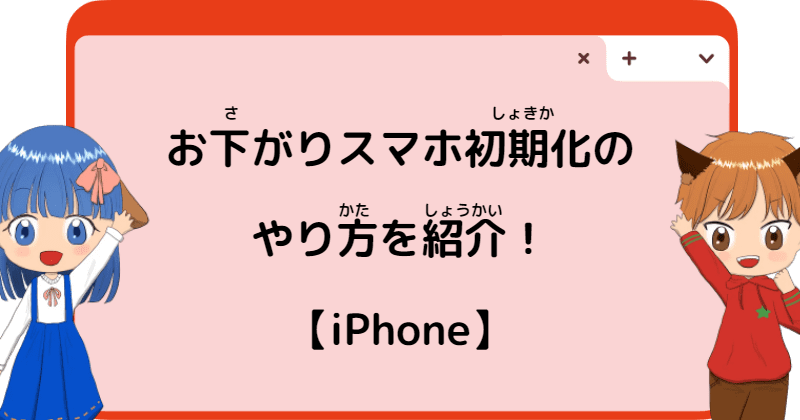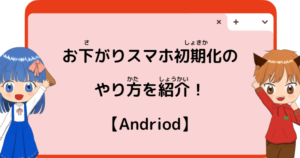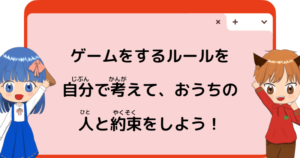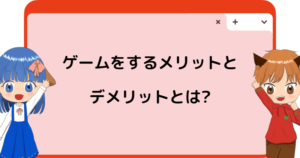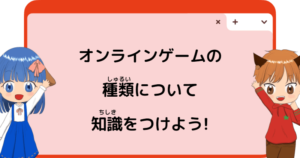リリナ
リリナスマホといってもAndroid(アンドロイド)やiPhone(アイフォン)といった、いろいろな機種があるのね。それぞれ初期化のやり方も違うのかしら?



つくっている会社がちがうから、初期化のやり方もちがうんだよ。
オレがお下がりスマホとしてもらった、iPhone初期化のやり方を教えるよ!



スマホにリンゴのマークが書いてあるのがiPhoneね!
レンくん、教えてくれるかしら。
この記事では、こんなことがわかります!
- iPhone
初期化前 にやることを復習 - iPhone本体の設定
- 初期化のやり方
- 安心安全につかうため、アップルIDとスクリーンタイムの設定をしよう
おうちの人にやってもらう設定もあるよ!あなたがこの記事を読んで、おうちの人に見せてあげてね。
iPhone初期化(リセット)の手順を紹介!


初期化前にやるべきことは終わっているかおうちの人に確認しましたか?
初期化前にやることは、以下を参考にしてくださいね。
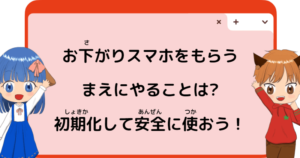
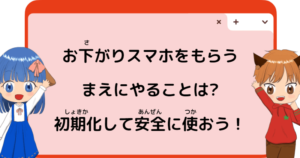



いろいろなデータのバックアップをとらなければいけないのよね!バックアップを忘れてしまったら、データがぜんぶ消えちゃって大変!



おうちの人に伝えて、必ずバックアップが終わってから初期化をしようね!
【おうちの人にやってもらおう】iPhone初期化前にスマホ本体の設定をやろう
スマホ本体の設定は以下のとおりにやりましょう!
- ペアリングされているものを解除する(Apple Watchなど)
- 「iPhoneを探す」をオフにする
- AppleIDとAppleIDのパスワードをチェックする
- iPhoneのパスコードをチェックする
- いざ初期化!
「iPhoneを探す」をオフにするやり方
- 設定App(アプリ)をひらき、スマホ使用者の名前をタップする。
- 「iPhoneを探す」をオフにする



初期化するには2つのパスワードとAppleIDが必要だよ。
覚えていない場合は、初期化前に必ずチェックしよう!
【おうちの人にやってもらおう】初期化の手順をみて、いざ初期化をやってみよう!



データの保存やスマホ本体の設定もしてもらったわ。初期化できるようになったから…。ママにお願いしてみるわ!
初期化のやり方
- 設定 → 一般 → 転送またはiPhoneをリセットの順番にタップしていく
- すべてのコンテンツと設定を消去をタップする
- データがすべて消えるまで、しばらく待ちましょう



無事に初期化できたね!これで安心してお下がりスマホをもらえるよ!
【初期化した後】スクリーンタイムと子ども用アップルIDを設定しよう!
スクリーンタイムとは、アプリやWebサイトをどのくらい利用しているかがわかる設定です。またスマホを利用する時間を決めたり、App(アプリ)の利用設定を決めることもできます。
このスクリーンタイムを設定するには、子ども用のアップルIDの作成が必要となります。



よくわからないアプリを使えなくしてくれて、利用時間も決めてくれるから安心してスマホを使うことができるわ!



スマホに夢中になって、宿題やってない!ということがないように、おうちの人とスマホ使用ルールを話し合って設定してもらうといいね。
iPhoneのスクリーンタイム設定する前に、子ども用アップルIDを作成しましょう!
アップルIDとは、個人アカウントのことです。あなたの情報を登録をして、ネット上にあなた専用のお部屋をつくります。
【おうちの人にやってもらおう!】アップルIDのつくり方
13歳未満の人は、自分でアップルIDを作ることができないよ。おうちの人につくってもらおう!
- おうちの人のスマホから、設定→スマホ使用者の名前→ファミリー共有をタップする(もしくは設定→ファミリー→追加をタップする)
- ファミリー設定→お子様用アカウントを作成をタップ
- 保護者の同意画面が表示され、クレジットカード情報を入力
- 子どもの氏名と生年月日を登録する
- 子どものメールアドレスを入力すると、指定したメールアドレスに確認コードが届くので入力する
- 子ども用アップルIDのパスワードを設定→作成完了です!
おうちの人と話し合って、スクリーンタイム設定してもらおう!
iPhoneのスクリーンタイムは以下の方法で設定ができます。
- 子どものスマホで 、設定 → スクリーンタイムをタップ
- スクリーンタイムをオンにする→「これは子供用のiPhoneです」をタップ
スクリーンタイムで細かく設定できる項目は以下です。
- 休止時間…開始時間と終了時間を設定できます。画面から離れたい時間を考えて設定しましょう。(曜日別の設定もできます)
- App(アプリ)の使用時間の制限…ゲームやSNSなど1日の使用時間に制限をかけたい場合に設定しましょう。
- コンテンツとプライバシーの制限…iTunesやApp Storeでの課金を制限できます。
最後にスクリーンタイム専用のパスコード設定も忘れずにおこないましょう。



オレは勝手にパパが設定したわけではなく、2人で話し合って設定してもらったよ!スマホを使うルールを考えるいいきっかけにもなって、話し合いは大事だなと感じたよ!



ペアレンタルコントロール設定をすれば、ママのスマホから、私のスクリーンタイム情報をみることもできるわ。ついつい…といったことがないように、設定してもらうのもいいわね。
まとめ
おぼえよう!
・スマホを作っている会社はたくさんあるよ。その会社の機種ごとに、初期化のやり方は違うので、おうちの人に教えてあげましょう。
・初期化前に覚えておく必要があるものを書き出しておこう!
・安心安全に使うため、スクリーンタイムの設定も忘れずに。
保護者の方へ
「お下がりのスマートフォンを子どもに持たせたいけど、そのまま渡していいかわからない…」
こう考えて悩んでいる保護者の方もいらっしゃいませんか?
スマートフォンには数え切れないほどの、個人情報が詰まっています。子どもが扱うには危険なものも。
初期化する前にやるべきことをチェックして、安心安全なお下がりのスマートフォンを渡せるようにしましょう。
有害なサイトから子どもを守ってくれる、スクリーンタイムの設定も忘れずにしてくださいね。